加装固态硬盘重装系统教程
- 分类:教程 回答于: 2022年11月20日 10:24:00
工具/原料:
系统版本:win7
品牌型号:惠普
软件版本:装机大师
加装固态硬盘重装系统步骤:
1.首先我们需要下载一个装机大师,然后打开它,选择一键重装。
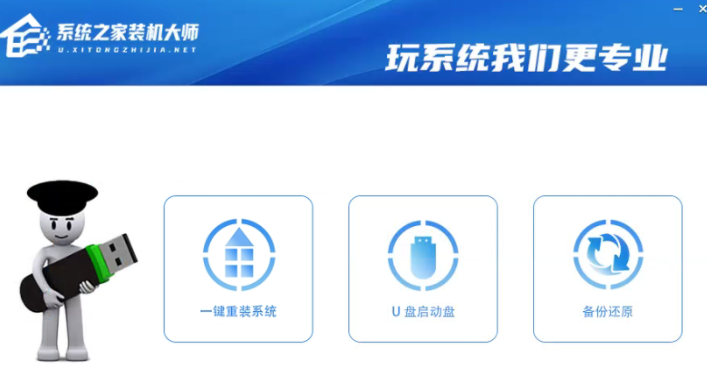 2.软件会自动检测环境,等待检测完成后点击下一步。
2.软件会自动检测环境,等待检测完成后点击下一步。
 3.选择我们想安装的系统。
3.选择我们想安装的系统。

4.等待PE数据下载和系统文件下载。

5.下载完毕后,系统会在10秒后自动重启。

6. 进入PE系统后,在桌面上打开分区大师对当前的硬盘进行分区,一般重装 Windows 10 选择 GPT 分区,Windows 7 选择 MBR 分区,大家根据自身情况。
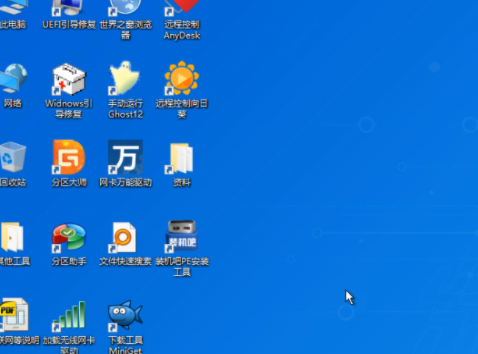
7.分区调整完毕后,打开桌面上的装机吧PE安装工具,选择在线安装,然后等待安装重启

8.进入桌面,系统安装完成。

总结:
以上就是小编的分享,希望对你有所帮助,感谢你看到这里。
 有用
86
有用
86


 小白系统
小白系统


 1000
1000 1000
1000 1000
1000 1000
1000 1000
1000 1000
1000 1000
1000 1000
1000 1000
1000 1000
1000猜您喜欢
- 安装win7 32位硬盘版2016/11/13
- 键盘键位图:快速掌握键盘布局,提高打字..2023/11/29
- xp123纯净版iso镜像下载地址2022/08/19
- 重装系统后快捷方式如何恢复..2022/11/20
- 深度一键重装系统图文教程..2017/07/23
- 台式电脑系统坏了怎么重装的方法..2022/08/23
相关推荐
- 电脑开机慢怎么办2015/07/09
- 小白装机大师怎么安装系统..2021/04/02
- 如何开设微店2024/03/05
- "驱动精灵:让电脑运行更顺畅"..2023/05/31
- 笔记本怎么重装系统xp的方法..2022/08/09
- 电脑黑屏突然无法开机怎么办?..2024/09/27




















 关注微信公众号
关注微信公众号





